Excel2010利用替换功能批量修改单元格格式
许多用户误认为Excel替换功能仅限于内容调整,但实际上,它还可用于格式替换。接下来,我将分享自己的实用技巧!
1、 我们用一个简单的例子来看一下,左边是替换格式前的单元格,女性同胞的资料是黄底红字,右边是需要替换的格式,由黄底红字变成红底黄字。
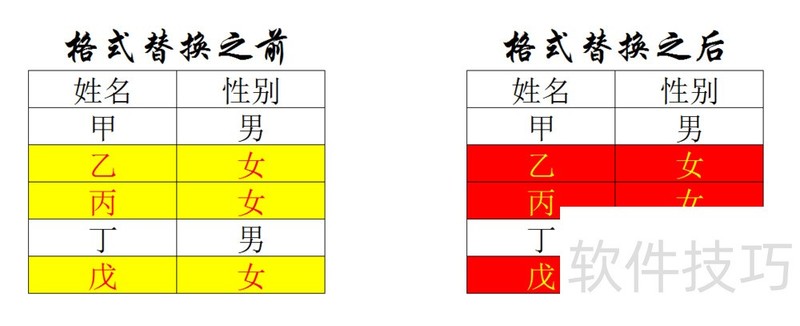
2、 接下来开始我们的操作,在开始菜单里找到我们需要的替换功能按钮并点击打开“查找和替换”对话框,或者直接按快捷键Ctrl+H3在打开的“查找和替换”对话框里只能替换内容,并没有格式选项,这时候我们可以点击下面的选项按钮,这时候会发现它在旁边会多出预览和格式的选项
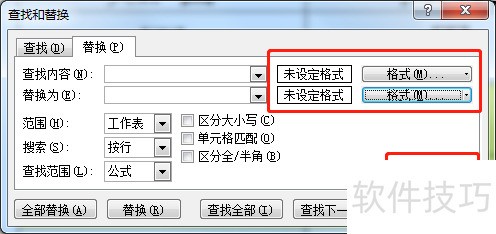
4、 上面查找内容行指的是替换之前的设置,下面替换为指的是修改之后的格式,比如我们的例子中要更改的格式是黄底红字,这时候我们就可以点击上面的格式按钮进行设置。这里有三个选项,第一个是格式,这个打开的是查找格式对话框,里面可以设置各种格式;第二个是从单元格选择格式,选择这项鼠标会变成一个鼠标,吸取需要修改的单元格即可;第三个是清除格式,意思就是清除上面两个选项设置的格式

5、 方便操作,我推荐使用第二个单元格选择格式选项,因为第一个格式设置有时候无法精确标记出需要修改的格式,然后用吸管状鼠标在任意一个黄底红字单元格单击,之后在左边会有一个预览效果
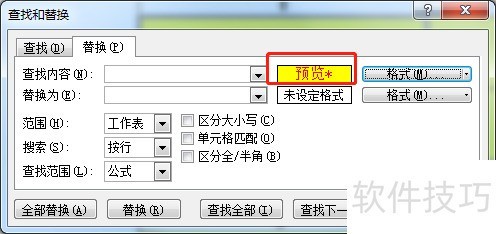
文章标题:Excel2010利用替换功能批量修改单元格格式
文章链接://www.hpwebtech.com/jiqiao/171985.html
为给用户提供更多有价值信息,ZOL下载站整理发布,如果有侵权请联系删除,转载请保留出处。
相关软件推荐
其他类似技巧
- 2024-07-05 18:29:01excel进销存表格怎么做?
- 2024-07-05 18:28:01Excel表格怎么删除重复的数据?
- 2024-07-05 18:27:02EXCEL中如何设置三维图表的背景填充效果
- 2024-07-05 18:26:02EXCEL中如何将图表中的标题转变为竖排格式
- 2024-07-05 18:25:02EXCEL中如何更改图例在图表中的位置
- 2024-07-05 18:24:01如何在Excel的两个工作表中查找重复的数据?
- 2024-07-05 18:22:02Excel如何从页眉页脚模式中退出来?
- 2024-07-05 18:21:02EXCEL如何快速生成下拉列表进行选择输入
- 2024-07-05 18:20:03Excel中切片器使用技巧大全(筛选与图形设计)
- 2024-07-05 18:19:01Excel中记录单自动生成方法与技巧
Microsoft Office Excel2007软件简介
excel2007是2007版的Microsoft Office中的重要模块组件,Excel2007可以在电脑上编写电子表格,是最好用的办公软件,可以满足用户对表格的自定义编辑,还具有强大的图形功能,功能全面。zol提供excel2007官方版下载。excel2007具有强大插件平台支持,免费提供海量在线存储空间及wps文字文档模板,支持阅读和输出PDF文件,全... 详细介绍»









